Как удалить загрузки с телефона
Пользователи обращают внимание на параметр памяти, приобретая гаджеты. Вместе со смартфоном покупатели заказывают и SD-карту. Объем общей памяти увеличивается, но при этом важно периодически удалять ненужные файлы.
Зачем необходимо удалять загрузки
Наличие большого объема памяти дает пользователям возможность загружать различные файлы и сохранять необходимые материалы. Многие владельцы телефонов забывают своевременно очищать хранилище устройства. Вследствие этого гаджет информирует во всплывающих окнах о необходимости очистки телефона. Ниже представлены плюсы и минусы очистки устройства.
| Преимущества | Недостатки |
| Удаление ненужных файлов увеличивает производительность устройства, телефон перестает тормозить при открытии программ | При активном использовании устройства, пользователь ценит именно наличие нужных файлов на телефоне. По этой причине удаление считается неблагоприятным исходом |
| Освобождается место для новых файлов, можно загружать необходимые материалы | Наличие большого количества свободной памяти приводит к путанице в скачанных без разбору файлах |
| В процессе очистки телефона можно найти давно утерянные данные | Данные будут утеряны безвозвратно |
| Удаляются проблемные программные обеспечения и подозрительные материалы, мешающие нормальной работе устройства | Удаление некоторых программ может негативно сказаться на работе других приложений |
Несмотря на равное количество плюсов и минусов, пользователю рекомендуется выполнять периодическую очистку устройства. Процесс помогает систематизировать информацию.
Чтобы не сожалеть о случайно утерянных файлах, перед удалением лучше всего скинуть материал на флеш-накопитель или в отдельную папку на компьютер. Так пользователь не будет переживать, если случайно удалит нужную информацию.
Как удалить загрузки на Андроиде
1. Через файловый менеджер
Приложение можно скачать с Плей Маркета, набрав название в поисковую строку. Нужно нажать на кнопку загрузки и подождать, пока софт установится, и появится ярлык. После этого следовать инструкции:
- Нужно подключить мобильный интернет или найти точку доступа вай-фай. Установить стабильное интернет соединение. Далее следует войти в приложение, нажав по значку пальцем. Откроется главное меню, здесь понадобится зайти в папку «Загрузки»;
- Откроется новое окно, там будут указаны файлы, загруженные на телефон. Необходимо зажать пальцем тот файл, который пользователь решил удалить. Выделенный материал подсветится темно-зеленым цветом, можно выбрать несколько файлов;
- Владельцу телефона потребуется нажать на значок мусорного бака с командой «Удалить». Появится окно, в котором следует подтвердить совершаемую операцию. Если пользователь хочет полностью уничтожить файл без возможности восстановления, то стоит поставить зеленую галочку на пункте «Удалить насовсем», нажать ОК. Также пользователь увидит количество ликвидированных объектов и общий объем памяти, который занимали приложения и файлы. Теперь владелец телефона может использовать свободные мегабайты для новой информации и софта.
2. Через встроенный Проводник
Это базовое программное обеспечение, которое есть в любом телефоне с операционной системой Андроид. В зависимости от версии платформы устройства, внешний вид приложения и его составляющие могут меняться. Софт может иметь название «Проводник», «Файлы» или аналогичное. Для работы с этим программным обеспечением не понадобится подключение к интернету. Чтобы очистить телефон от ненужных программ, и неиспользуемой информации понадобится:
- Зайти в программу, нажав по ярлыку пальцем. Программное обеспечение выглядит как обычная папка (ярлык). В приложении высветится информация о внутренней памяти телефона. Тут будут данные и о карте памяти, ее занятом и свободном пространстве в процентах и гигабайтах;
- Пользователю понадобится перейти в раздел «Категории», и среди всех блоков выбрать тот, где он хочет удалить данные. Файлы выбираются вручную, можно щелкнуть подряд, выделяя ненужное. В некоторых версиях приложения материал придется удалять по очереди;
- Приложение «Проводник» удобно тем, что в нем можно просмотреть файл перед удалением. Так пользователь будет уверен, что ликвидирует только ту информацию (изображения, аудиотреки и видео), которая не несет никакой ценности. В этом же софте можно удалить другие приложения, щелкнул по идентичному блоку;
- Есть возможность удалить всю папку, нажав на нее пальцем и подождав несколько секунд. После очистки телефона, владелец устройства видит обновленные данные о наличии свободной памяти.
3. В утилите «Загрузки» в меню телефона
Существует еще одна программа, цель которой удалять ненужную информацию и неиспользуемые ярлыки из памяти телефона. Софт называется «Загрузки» или «Downloads». Он находится в папке «Все приложения» или располагается на основной вкладке экрана. Для работы с приложением нужно выполнить следующий алгоритм действий:
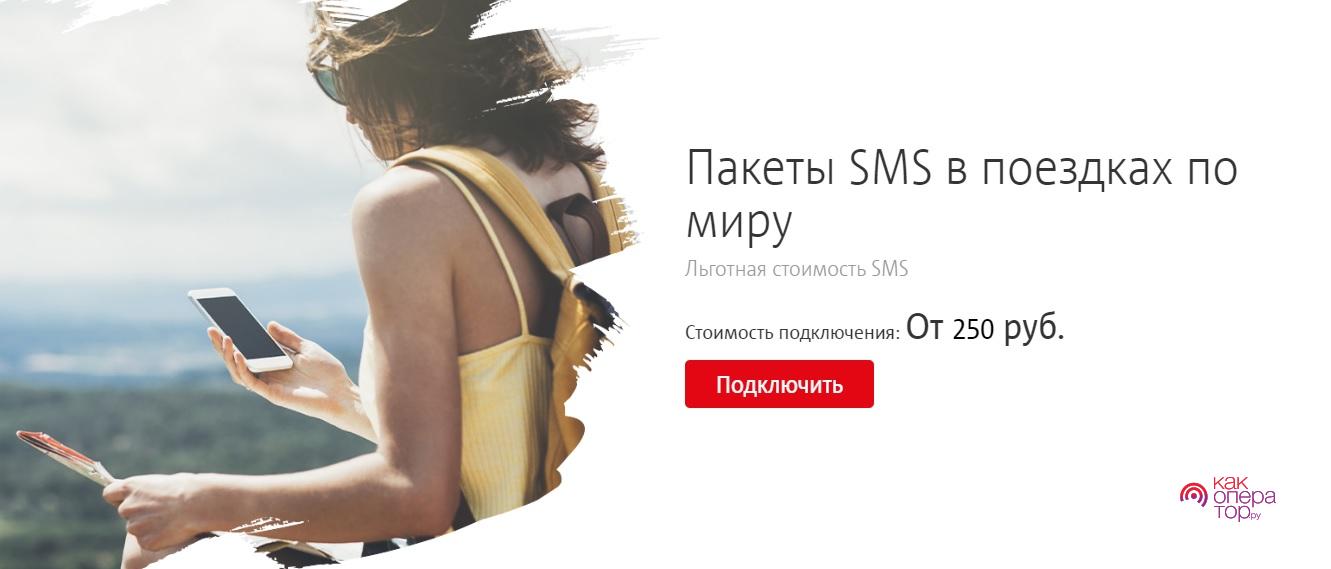
- Потребуется нажать пальцем на ярлык утилиты и зайти в главное меню программного обеспечения. Там высветятся файлы, которые загружены на телефон. В правом стороне от каждого файла есть пустой кружок, в котором появляется синяя галочка, если пользователь надолго задержит палец на неиспользуемом материале. Так можно выбрать несколько приложений, фотографий или изображений, аудио, видео или документов;
- После того как пользователь выберет все ненужные файлы, он может удалить их. Для этого нужно нажать на кнопку «Удалить» с изображением мусорного бака в нижней части экрана;
- Появится новое окно, в котором нужно подтвердить операцию. Для полного удаления всех материалов, следует поставить галочку напротив пункта «Удалить также загруженные файлы». Нажать на клавишу ОК.
4. Через приложение Total Commander
Для того чтобы утилита появилась на телефоне, пользователю потребуется включить мобильный интернет в разделе «Настройки». Как вариант можно синхронизироваться с доступным вай-фай соединением. Программное обеспечение «Total Commander» скачивается на смартфон через Гугл Маркет.

- Нужно нажать пальцем на значок софта, чтобы зайти в интерфейс установленной программы. Здесь потребуется выбрать раздел «Загрузки». Откроется новое окно, где пользователь увидит все загруженные приложения и файлы;
- Для того чтобы удалить информацию или программные обеспечения, пользователю следует зажать пальцем ненужный файл. Нужно удерживать палец на экране в течение нескольких секунд, чтобы всплыло новое окно с командами. Выбрать пункт «Удалить». Такой алгоритм действий потребуется проделать со всеми ненужными материалами. Так пользователь очистит свое устройство.
5. При помощи персонального компьютера
Файлы можно удалять при помощи другого устройства. Для этого потребуется вытащить USB-кабель из зарядки телефона, подсоединить оба устройства между собой. Пошаговая инструкция:
- После того как компьютер проинформирует пользователя о нахождении нового устройства, следует зайти в «Мой компьютер». Далее нажать на раздел «Устройства» и выбрать значок смартфона;
- Откроется новое окно с папками, которые находятся в телефоне. Можно искать файлы по названию, введя их в поиск. Удаление с компьютера удобно тем, что пользователь имеет возможность зайти в любую папку и просмотреть в ней данные;
- Если пользователь хочет ликвидировать папку или файл, то потребуется нажать на ярлык правой кнопкой мыши и выбрать команду «Удалить». Для ускорения процесса пользователю следует выделять несколько файлов;
- После очистки телефона, владелец телефона может нажать правой кнопкой мыши на значок устройства. Далее следует навести курсор мыши на пункт «Свойства». Здесь отобразятся данные о свободной памяти телефона.
Как удалить загрузки на планшете под Андроид
На современных планшетах установлена операционная система Андроид, поэтому удаление файлов удаляется по схожему принципу. Можно установить утилиты и воспользоваться вышеописанными инструкциями. Помимо уже указанных вариантов владелец устройства имеет возможность удалить информацию при помощи базового программного обеспечения планшета. Для этого нужно следовать алгоритму действий:
- Пользователю не потребуется активировать соединение с интернетом. Приложение может находиться на главном экране или в «Настройках». Если оно располагается на экране, то следует воспользоваться инструкцией в разделе удаления приложений через проводник;
- В противном случае нужно зайти в приложение «Настройки». Пользователю потребуется пролистать вниз и нажать на раздел «Память»;
- Выбрать пункт «Внутренняя память», а затем выделять пальцем открывшиеся файлы, которые будут удалены. Пользователь имеет возможность очистить не только память телефона, но и освободить место на SD-карте устройства;
- Закончив ликвидацию материалов и софта в разделе, нужно нажать на пункт «Внешняя память» или «Внешний накопитель». Откроется новое окно, в котором так же, как и в первом нужно выделить файлы, а затем удалить их.
В видео представлен еще один метод удаления приложений. Он не подойдет для файлов, однако с его помощью удастся избавиться от неиспользуемого программного обеспечения.
Практически каждый пользователь хоть раз загружал на своем устройстве различные типы файлов со смартфона на базе операционной системы Android. И зачастую со временем скапливается огромное количество различных данных, которые вы ранее скачивали из интернета, полностью забивающие память вашего девайса. Как вариант – это очистка файлов, скачанных из разных источников. Вот только у большинства из вас, скорее всего, появится вопрос: а как удалить загрузки с Андроида и где их вообще искать? Знакомое чувство? Но не проблема. Мы вам поможем с этим вопросом, рассказав в этой статье про все методы.
Загрузки на Андроиде: какие типы файлов тут хранятся?
Однако в разделе загрузок не будет, например, тех приложений, что вы инсталлируете из сервиса Play Маркет, так как все установки осуществляются в соответствующие разделы, и по умолчанию обычно в память телефона. В скачанных же файлах могут быть такие данные, как:
- Фотографии;
- Видеоролики. Кстати советуем почитать, как восстановить видео на Андроиде;
- Файлы формата APK (когда приложения вы устанавливаете из непроверенных источников);
- Картинки разных форматов;
- Музыка и многое другое.
В общем, вариантов много. Это могут быть и документы в PDF, DOC, DOCX. Кстати тоже уже рассказывали на своем сайте, чем открыть формат DOCX на Андроиде. И если скапливается большое количество этих данных, нужно серьезно проводить чистку, чтобы удалить всю информацию. Собственно, ниже мы и рассказываем, как удалить загрузки с телефона Андроид, и какими вообще методами можно воспользоваться.
Как удалить загрузки с Android
Так как марки телефонов отличаются не только названием, но и внутренней оболочкой, построенной на базе Android, то некоторые способы могут не работать на вашем девайсе или попросту будет отсутствовать описываемое приложение, служба. Поэтому рекомендуем вам прочитать все методы в этом материале и воспользоваться тем, который подходит конкретно под ваш девайс.
Находим в папке или приложении «Загрузки»
На большинстве телефонов, например, на том же Xiaomi, есть отдельное приложение, которое называется «Загрузки». И вот что вам нужно сделать:
Файловый менеджер
Самый лучший вариант очистки телефона от лишних данных – это использование файловых менеджеров, при помощи которых любой пользователь сможет увидеть все папки, данные, разделы на своем гаджете, как во внутренней памяти телефона, так и на флешке.
Через встроенный «Проводник»
Еще один вариант – это использование встроенных проводников в операционной системе Android. Например, на том же Xiaomi он называется Mi Проводник, и представляет собой отдельное приложение.
С этого момента все данные из этого раздела будут удалены. Собственно, что и требовалось сделать для того. Чтобы удалить загрузки с Андроида на своем телефоне.
Приложение Files от Google
Еще одно очень интересное и многофункциональное приложение – это Google Files, разрабатываемое и поддерживаемое корпорацией Google бесплатно для всех своих пользователей. Причем с помощью него можно восстанавливать видео на Андроиде, восстанавливать музыку и многое другое, если случайно удалили. Но это другой уже вопрос. Собственно, порядок работы с программой такой:
Вся информация будет удалена из этого раздела, которую вы выделите, и, соответственно, свободной памяти на телефоне станет в разы больше.
Загрузки в браузере
Большая часть загрузок у вас будет отображаться в разделе «Скачанные» в любом из браузеров, так как APK, видео, музыку, как правило, вы загружаете именно через браузер, поэтому мы рассмотрим, как удалить загрузки с Андроида на примере Google Chrome.
Все, теперь вы полностью очистили список загрузок на Андроиде именно в Google Chrome, однако другие скачанные файлы могут быть и в альтернативных обозревателях вашего телефона, если таковые имеются на смартфоне, например, в Яндекс Браузере, Opera, Mozilla Firefox.
Как удалить загрузки с Андроида через компьютер
- Подключите свой девайс к компьютеру. Если не получается, почитайте, почему компьютер не видит телефон поUSB;
- Дождитесь, пока операционная система ПК определит устройство и откройте файловый менеджер;
- Найдите раздел Download или «Загрузки». Он должен быть именно во внутренней памяти телефона;
- Удаляете все файлы и наслаждаетесь комфортной работой.
В общем, как видите, удалить загрузки с Андроида не сложно, и все что от вас требуется – это зайти в одну из предложенных программ, скачанных из Play Маркета или имеющихся у вас на устройстве по умолчанию.

Недостаток свободной памяти — серьезная проблема, которая может нарушить функционирование всей системы. Как правило, в такой ситуации простой очистки бывает недостаточно. Наиболее весомые и зачастую ненужные файлы можно найти и удалить из папки загрузок. Для этого существует несколько способов, каждый из которых будет рассмотрен в предлагаемой вашему вниманию статье.
Удаляем загруженные файлы на Андроид
Чтобы удалить скачанные документы, можно воспользоваться встроенными или сторонними приложениями на Android. Встроенные инструменты позволяют сэкономить память смартфона, тогда как приложения, специально разработанные для управления файлами, предоставляют пользователям больше возможностей.
Способ 1: Файловый менеджер
Бесплатное приложение, доступное в Плэй Маркете, с помощью которого можно быстро освободить место в памяти телефона.
-
Установите и откройте менеджер. Зайдите в папку «Загрузки», нажав на соответствующую иконку.


Возможность безвозвратного удаления — одно из основных преимуществ данного способа.
Способ 2: Total Commander
Популярная и многофункциональная программа, которая поможет навести порядок в вашем смартфоне.
- Установите и запустите Тотал Коммандер. Откройте папку «Загрузки».



К сожалению, в данном приложении отсутствует возможность выбора нескольких документов сразу.
Способ 3: Встроенный Проводник
Удалить загрузки можно при помощи встроенного файлового менеджера на Android. Его наличие, внешний вид и функциональность зависят от оболочки и версии установленной системы. Ниже описана процедура удаления загруженных файлов с использованием Проводника на Андроиде версии 6.0.1.
-
Найдите и откройте приложение «Проводник». В окне приложения нажмите «Загрузки».



Для безвозвратного удаления проведите очистку устройства от мусора.
Способ 4: «Загрузки»
Как и Проводник, встроенная утилита для управления загрузками может выглядеть по-разному. Обычно она называется «Загрузки» и расположена во вкладке «Все приложения» или на главном экране.
-
Запустите утилиту и выберите нужный документ длительным нажатием, при этом появится меню с дополнительными опциями. Нажмите «Удалить».


Обратите внимание, что некоторые приложения создают отдельные директории для хранения скачанных материалов, которые не всегда отображаются в общей папке. В этом случае удобнее всего удалять их через само приложение.
В этой статье рассмотрены основные способы и принципы удаления загруженных файлов со смартфона. Если у вас возникнут проблемы с поиском нужного приложения или вы используете другие средства для этой цели, поделитесь своим опытом в комментариях.

Отблагодарите автора, поделитесь статьей в социальных сетях.

Одним из преимуществ Android перед iOS является открытая файловая система. Благодаря ей мы можем беспрепятственно загружать из интернета любые файлы, в том числе приложения и игры. К сожалению, нередко это создает проблемы неопытным пользователям, которые качают все подряд, а потом, не зная, как удалить все лишнее, страдают от недостатка свободного пространства. Рассказываем, как проще всего отыскать папку со всеми загруженными файлами и удалить их.

Каждый Android-смартфон вне зависимости от марки и программной оболочки имеет предустановленное приложение, которое может называться «Загрузки», «Файлы», «Мои файлы», «Управление файлами» и т.д.
Где найти папку с загрузками на Android


Файловый менеджер от Google
Если по какой-то причине вам не удалось найти приложение «Файлы» или в нем отсутствовала папка с загрузками (иногда такое тоже случается), воспользуйтесь приложением Files от Google.
-
из Google Play;
- Запустите на своем устройстве и раздайте необходимые привилегии;

Однако в Google Files можно отыскать не только файлы, которые вы целенаправленно загрузили на устройство, но и файлы кеша, а также медиафайлы сторонних приложений. Как правило, больше всего пространства расходуют фото и видео из мессенджеров. Иногда их удаление можно освободить до нескольких гигабайт пространства.
Как найти загрузки в браузере на Android
Выше мы отметили, что не все файлы, которые вы скачиваете на свое устройство, попадают в папку «Загрузки». Иногда бывает так, что файл скачивается в память браузера.
- Если у вас Google Chrome, запустите его и перейдите в контекстное меню нажатием на три вертикальные точки в правом верхнем углу;

Как правило, в память веб-браузера попадают только мелкие компоненты, например, сохраненные html-страницы, но со временем их становится так много, что они могут занимать сотни мегабайт.
Подписывайся на наш канал в Яндекс.Дзен, чтобы не пропустить все самое интересное.
Свободное общение и обсуждение материалов

На этой неделе Яндекс выпустил обновленную Яндекс.Станцию Мини с улучшенным качеством звука, LED-дисплеем, а также Яндекс.Модуль - ТВ-приставку, которая делает любой телевизор умным. Стало нормой, что компания обновляет линейку своих продуктов, улучшая характеристики. К сожалению, технологичные продукты Яндекса не лишены изъянов, им не хватает каких-то функций. О них я и хотел бы вам рассказать. Замечания к устройствам есть - будем надеяться, что инженеры компании когда-нибудь их исправят.

Android, в отличие от iOS, - система более открытая и свободная. Здесь нет тех ограничений, которые Apple устанавливает для владельцев iPhone. Поэтому среди пользователей Android считается нормой скачивать приложения не только из Google Play, но и из-за его пределов. Иногда это обусловлено нежеланием платить за софт деньги, а иногда – банальным отсутствием нужного приложения в официальном каталоге. Однако в Google считают, что при всех допущениях Android существует только один правильный способ загрузки софта.

Зарядка – это, пожалуй, одна из самых тривиальных и в то же время сложных процедур, которым подвергаются наши смартфоны. Тривиальных – потому что мы делаем это каждый день и не особо задумываемся над этим. А сложных – потому что не все знают, как правильно заряжать смартфон. Ведь эта процедура не сводится всего лишь к подключению аппарата к розетке электропитания. Чтобы правильно зарядить своё устройство и сохранить его аккумулятор в строю как можно дольше, нужно подобрать соответствующие аксессуары.
Зачастую телефон является для пользователей универсальным инструментом для просмотра каких-либо файлов (картинок, видео, документов и т. д.). Однако, нередко, информация такого рода продолжает храниться в памяти телефона, переполняя её с течением времени. Следствие такой забывчивости – «притормаживание» гаджета, невозможность загружать приложения и прочие неприятности, связанные с недостатком памяти на устройстве. Решит проблему ответ на вопрос, как удалить загрузки на Андроиде. Вот об этом мы сейчас и поговорим.

Очищаем загрузки на Андроиде стандартными средствами
Как правило, на большинстве мобильных устройств на платформе Android есть предустановленное ПО с папкой «Загрузки». Для того, чтобы в неё попасть, нам нужно воспользоваться стандартным приложением «Файлы» (на некоторых моделях может быть «Диспетчер файлов», «Файловый менеджер» или что-то подобное). Заходим в это приложение и видим несколько директорий («Загрузки», «Документы», «Аудио», «Изображения» и т. д.), открываем интересующую нас папку:

Очистка загрузок с помощью стороннего ПО
Нередко на Android-устройстве (планшете или смартфоне) хранится множество архивных исполняемых файлов в формате .apk, занимая при этом определённое (порой немалое) количество внутренней или внешней памяти гаджета. Они представляют собой сжатые архивы приложений, скачанных когда-либо пользователем.
Кроме того, в памяти устройства хранятся и абсолютно ненужные журналы и отчёты о различных сбоях, прочие данные, захламляющие устройство. О наличии и местонахождении таких файлов и папок пользователь может даже не подозревать.
Программа не только поможет эффективно очищать систему от ненужных данных, но и полностью контролировать файловую систему устройства посредством полноценного проводника. Кроме того, вы сможете:
- Легко выполнять поиск файлов от приложений, которые были удалены;
- Проанализировать в любой момент память своего мобильного гаджета и получить подробный отчёт;
- Искать нужные файлы по разным параметрам (дата, имя, содержание);
- Находить дубликаты документов, фото- и аудио файлов;
- Выполнять оптимизацию баз данных и т. д.
Программа состоит как бы из двух частей: установив бесплатную версию, можно купить платную, которая значительно расширяет возможности, но важно учитывать, что в этом случае потребуются права ROOT.
Например, полностью очистить операционную систему от установленных приложений и остаточных файлов можно без PRO-версии. Для этого открываем SD-Maid, в инструментах находим раздел «Менеджер», затем выбираем программу, подлежащую удалению и в открывшемся меню активируем пункт «Удалить приложения и данные».

Очищаем папку «Загрузки» через ПК
Ещё один способ удалить ненужные загрузки на Андроиде – использовать для этих целей компьютер/ноутбук. Как нужно поступать в этом случае: подключаем Android-устройство при помощи USB-кабеля к ПК. В зависимости от модели устройства, на дисплее после подключения может появиться запрос о выборе параметра подключения, активируем позицию USB-накопитель:

Заходим в «Этот компьютер» (может быть «Мой компьютер»), после того, как наше устройство определилось, открываем его двойным кликом левой кнопки мышки:

Далее, так же, двойным кликом открываем внутреннее хранилище своего смартфона:
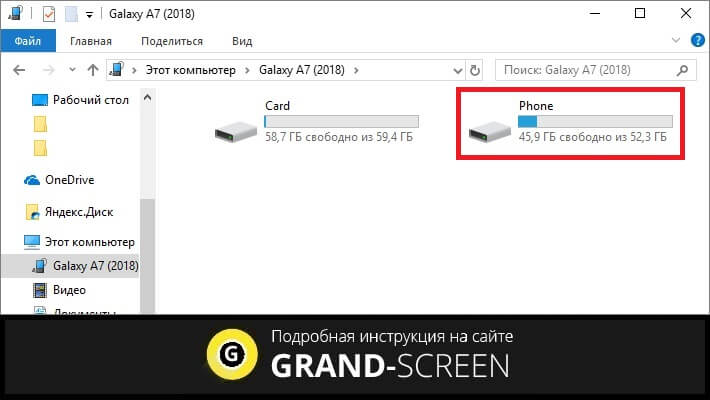
Здесь мы увидим все папки, которые хранятся во внутренней памяти нашего Андроида, выбираем Download (Загрузки) и убираем всё, что сочтём нужным (нажимаем один раз правой кнопкой мыши по выбранному элементу и в выпавшем меню выбираем «Удалить»):
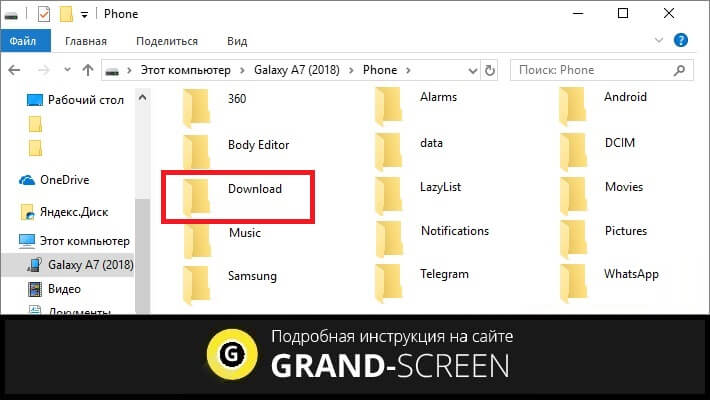
Ну вот, по теме как удалить из загрузок файл на Андроиде мне добавить нечего. Надеюсь, этот материал будет вам полезен. А я пока ставлю точку и прощаюсь до следующей темы. Удачи!
Читайте также:


